 カテゴリ
カテゴリ
パソコン関連のお得情報


MacBookをメインマシンとして利用していますが、外付けディスプレイを購入したので、合わせてMagic Keyboardも揃えました
私のMacBook環境では、いつも修飾キー設定でCapsLockをcommandに変更していました。
ところがMagic Keyboardを繋ぐと、CapsLockがCapsLockのままに…
そこでこの記事では
Macに外付けキーボードを繋いだ時の修飾キー設定方法をご紹介します。


Magic KeyboardはタッチIDが搭載されているものもあるので
MacBookにディスプレイを繋ぐ際には必需品

⌘キーをWindowsのCtrlと
同じ位置に設定することで
違和感なく作業できる
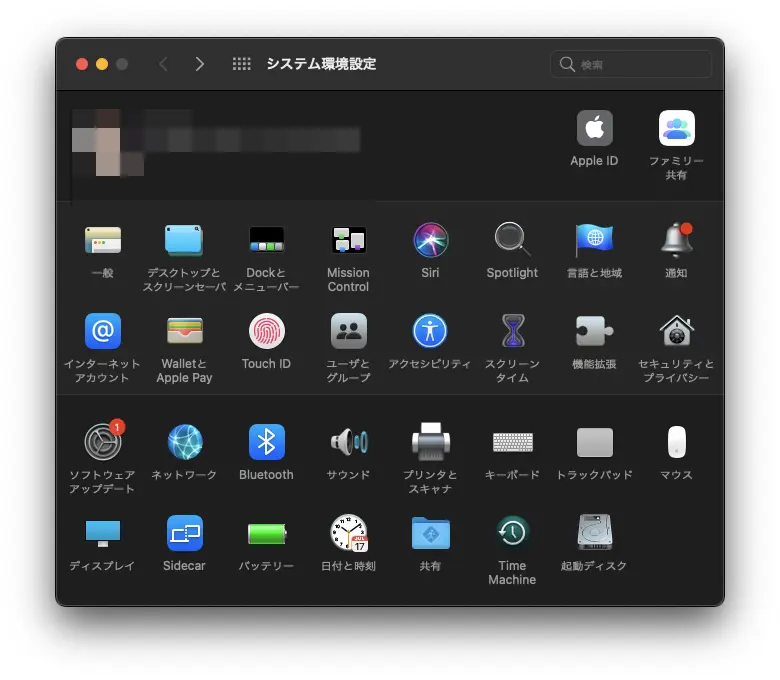
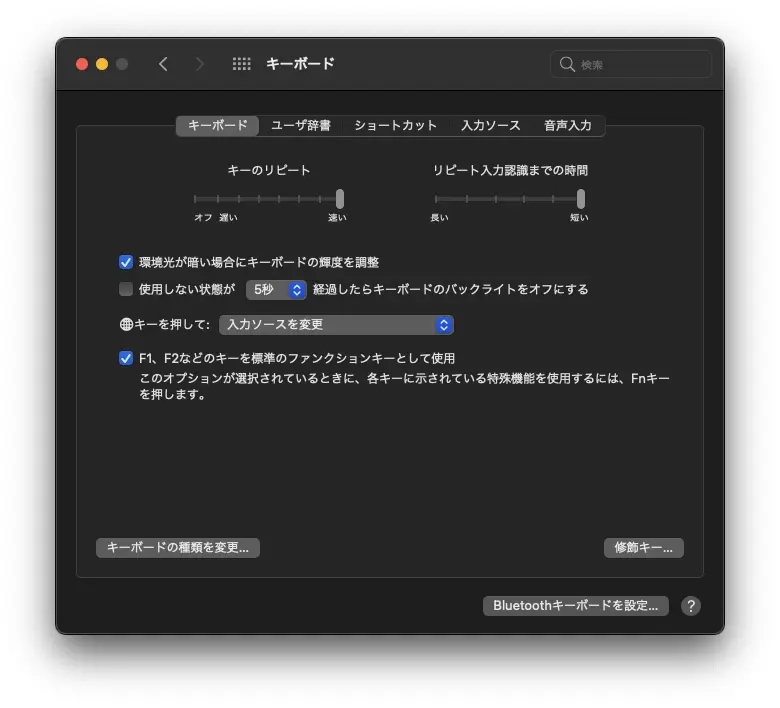
この時、キーボードを選択のドロップダウンリストが表示されていない場合は、 Magic Keyboardの電源を一度オフにして、再度付けましょう。
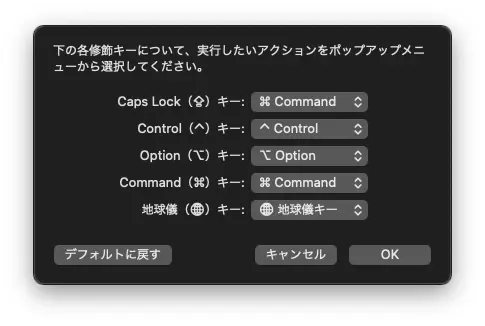
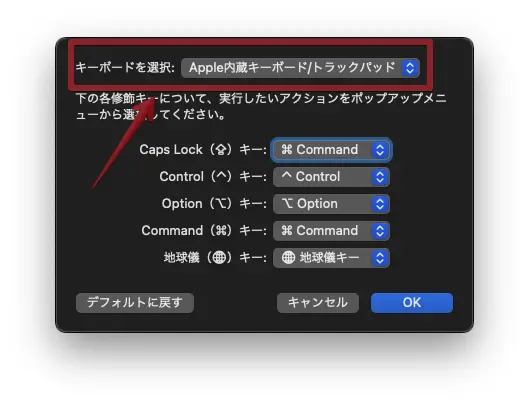
わかりづらい場合は、一つ前の画面のキーボード画面で左下にキーボードの種類を変更が表示されていないときは、 Magic Keyboardを再接続します。
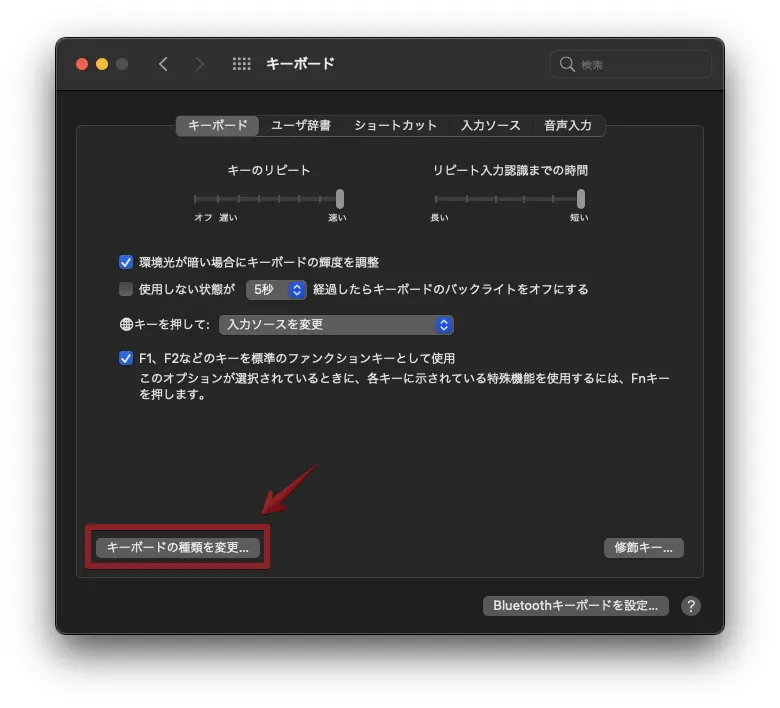
うまく接続されると、キーボードを選択が表示されます
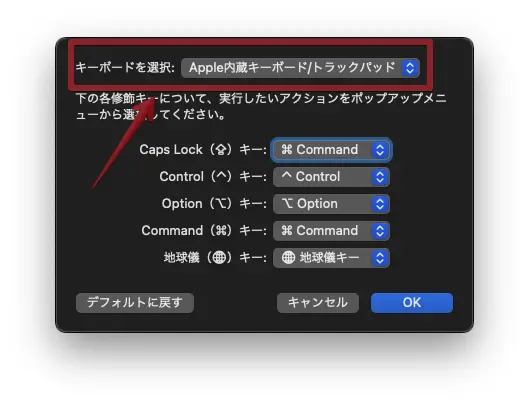
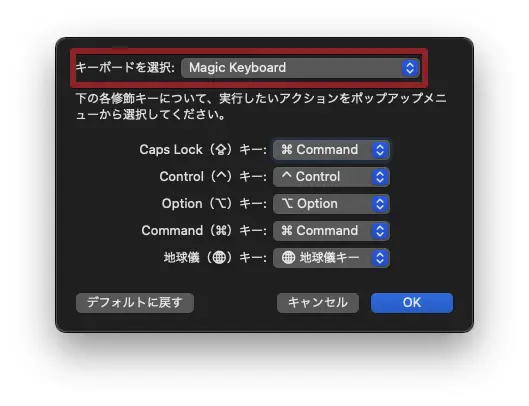
ちなみに私はCapsLockをcommandキーにして、Windowsのように使っています。
MacBookにディスプレイを繋いで使うならおすすめ